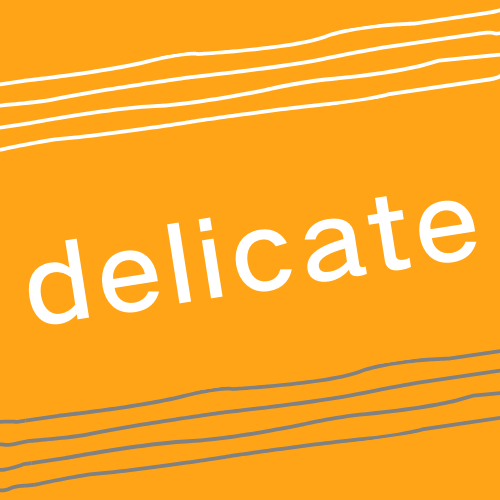LEDE软路由安装与配置指南
2k字 •
4分钟
相关准备工作已经在
写过了。
以下正文:
1、软路由主机硬件部分:
1.1、我的J1900工控无风扇i211千兆四网口准系统软路由裸机长这样,右边是一台iPhone SE手机作为比例尺;
1.2、拆开主机,装上内存条和mSATA固态硬盘;(坑1:能插mSATA的卡槽有两个,一个是8C5EB,一个是94VF1;mSATA插在94VF1上无法识别,其实我都不知道这个卡槽是用来干啥的。)
2、电脑PC端下操作部分(1):(将固件和写盘工具拷贝到装了PE的U盘中)
2.1、下载好的固件压缩包(openwrt-koolshare-mod-v2.31-r10822-50aa0525d1-x86-64-uefi-gpt-squashfs.img.gz)解压,解压后得到一个.img后缀的文件,大约700MB,将文件重命名为12.img并拷贝到U盘;(改名是为了方便,后面会用到);
2.2、将写盘工具physdiskwrite.exe拷贝到U盘;
3、软路由主机PE操作部分:
3.1、J1900主机插入U盘,开机按F7,进入BIOS启动选项;用上下键选择U盘启动并回车;(坑2:U盘识别后有一个带UEFI标识,不要选择这个)
3.2、进入PE系统,打开DiskGenius程序,成功识别mSATA固态硬盘和U盘;(坑3:如果是新硬盘,应该直接显示“空闲”;如果是旧硬盘,直接删除分区,不要新建分区及格式化)
3.3、在PE系统按Win+R调出运行命令窗口,输入CMD,回车进入命令行工具;PE系统将U盘盘符识别为“U”,那就在命令行输入“ u: ”,回车,进入U盘目录;输入 physdiskwrite -u 12.img ,回车;(这里前面将固件重命名为12.img是为了此时用上。)
3.4、提示“Which disk do you want to write? ”,我这里只装了一个硬盘,所以选“ 0 ”;接下来会提示一个警告信息,硬盘容量大于2GB等,下方会有提示“About to overwrite the contents of disk 0 with new data. Proceed? ”,输入 “y” 并回车;
3.5、写盘开始,固件写入进度条显示,写盘结束后,命令行工具会自动回到U盘目录;到这里,PE下的操作结束了。
3.6、重启软路由主机,按DEL进入BIOS,打开Boot选项卡,发现多出一个启动项,叫“UEFI OS (PO:SanDisk)”,说明PO后面是硬盘型号;将此启动项设置在第一位,按F4保存并退出BIOS,主机重启进入LEDE软路由系统;
3.7、LEDE软路由系统启动显示信息,此时表示系统已成功启动,按回车出现LEDE固件版本及root输入界面;
`br-lan:port 1(eth0) entered blocking state
br-lan:port 1(eth0) entered disabled state
8021q:adding VLAN 0 to HW filter on device eth1
……`
4、电脑PC端下操作部分(2):
4.1、连接电脑网线到软路由LAN1口;(坑4:系统默认LAN1口是LAN口,LAN2口是WAN口)
如果电脑没有自动获取IP,手动将电脑IP修改为 192.168.1.X(X为2-255中的任意数),子网掩码 255.255.255.0,默认网关 192.168.1.1;DNS服务器可不填;
4.2、在浏览器输入 192.168.1.1,进入LEDE管理页面,默认密码为:koolshare;
4.3、进入LEDE管理页面的“网络” – “接口”;
4.4、一般家用光纤猫的IP为192.168.1.1,为避免与软路由产生IP冲突,给软路由改个IP地址;
点击“LAN”编辑选项,设置为“基本设置”,将IPv4地址改为想要的数字,比如改成192.168.55.1,保存并应用;
4.5、完成LAN口设置,进入“接口” – “WAN” – “一般设置” – “物理设置”,选择以太网适配器:“eth1”,保存并应用;
4.6、完成WAN口设置,进入“接口” – “WAN” – “一般设置” – “基本设置”,将协议更改为PPPoE,并填写宽带账号及密码,保存并应用;
此时已经成功上网了吧?
4.8、点击LEDE软路由系统左侧的“酷软”,提示需更新,点击“火速更新”将酷软中心更新至最新版,当然,也可选择“不想更新”;
4.9、更新完成后,可以使用60多个插件;
5、全文结束。